Как открыть порты на роутере d link dir 300
Вместе с популярностью домашний Wi-Fi роутеров, с такой же скоростью растет популярность вопроса об открытие портов.
В сегодняшней статье хотелось бы на примере (пошаговом) остановиться, как открыть порты в популярном роутере d-link dir 300 (330, 450 — схожие модели, настройка практически ничем не отличается), а так же теми вопросами, которые попутно возникают у большинства пользователей.
1. Зачем открывать порты?
Думаю, если вы читаете эту статью — то такой вопрос для вас неактуален, и все же…
Не вдаваясь в технические подробности, скажу, что это необходимо для работы некоторых программ. Часть из них, не сможет нормально работать, если порт, с которым она соединяется, будет закрыт. Речь конечно же идет только о программах, работающих с локальной сетью и интернетом (для программ, которые работают только на вашем компьютере ничего настраивать не нужно).
Да и программы, который позволяют играть в такие игры, например, GameRanger, GameArcade и т.д.
Кстати, для примера, GameRanger работает вполне сносно с закрытыми портами, только вы не сможете быть сервером во многих играх, плюс к некоторым игрокам не сможете присоединиться.
2. Открытие порта в d-link dir 300
2.1. Как узнать, какой порт нужно открыть?
Допустим, что вы определились с программой, для которой хотите открыть порт. Как узнать какой именно?
1) Чаще всего об этом пишется в ошибке, которая будет выскакивать, если у вас закрыт порт.
2) Можно зайти на официальный сайт приложения, игры. Там, скорее всего, в разделе FAQ, тех. поддержка и пр. есть подобный вопрос.
3) Есть специальные утилиты. Одна из лучших TCPView — маленькая программа, не нуждающаяся в установке. Быстро вам покажет, какие программы какие порты используют.
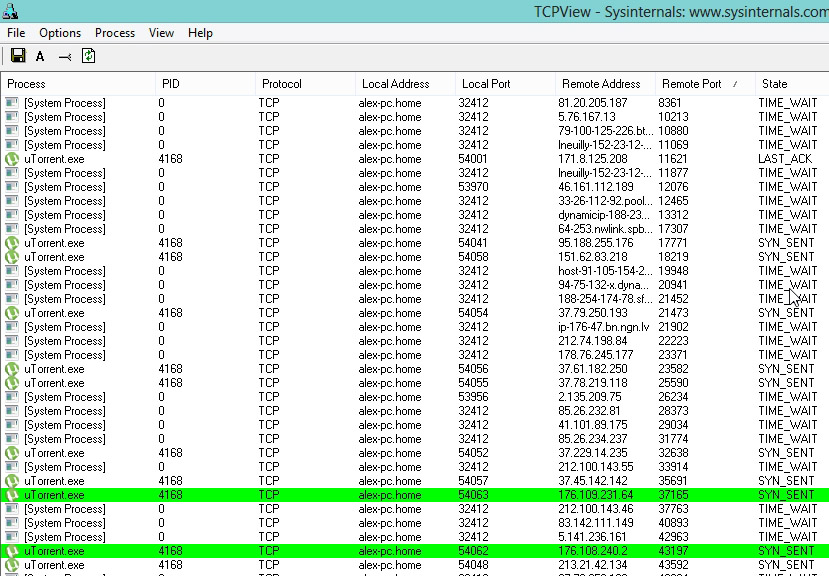
2.2. Как узнать IP адрес компьютера (для которого открываем порт)
Порты, которые нужно открыть, будем считать, что мы уже знаем… Теперь нужно узнать локальный IP адрес компьютера, для которого будем открывать порты.
Для этого откройте командную строку (в Windows 8 нажмите «Win+R», введите «CMD» и нажмите Enter). В командной строке наберите « ipconfig/all » и нажмите на Enter. Перед вами должно появиться много различной информации по сетевому подключению. Нас интересует ваш адаптер: если вы используете сеть Wi-Fi — значит смотрите свойства беспроводного соединения, как на картинке ниже (если вы за компьютером, который подключен проводом к роутеру — см. свойства адаптера Ethernet).

IP адрес в нашем примере 192.168.1.5 (IPv4-адрес). Он нам и пригодится при настройке d-link dir 300.
2.3. Настройка роутера d-link dir 300
Заходим в настройки роутера. Логин и пароль вводите те, которые были использованы вами при настройке, либо, если не меняли, по умолчанию. Про настройку с логинами и паролями — подробно з десь .
Нас интересует раздел « расширенные настройки » (сверху, под шапкой D-Link; если у вас английская прошивка в роутере — то раздел будет называться «Advanced»). Далее в колонке слева выбирайте вкладку « перенаправление портов «.
Затем вписываете следующие данные (согласно скриншота ниже):
Имя: любое, которое посчитаете нужным. Нужно лишь для того, чтобы вы сами могли ориентироваться. В своем примере я задаю «test1».
Ip-адрес: здесь нужно указать ip того компьютера, для которого мы открываем порты. Чуть выше мы подробно разбирали, как узнать этот ip-адрес.
Внешний и внутренний порт : здесь указываете 4 раза порт, который хотите открыть (чуть выше указывали, как узнать нужный порт). Обычно во всех строках он одинаковый.
Тип трафика : в играх обычно используется тип UDP (об этом можно узнать при поиске портов, было разобрано в статье выше). Если не знаете какой именно, просто выберите в раскрывающемся меню «любой тип».
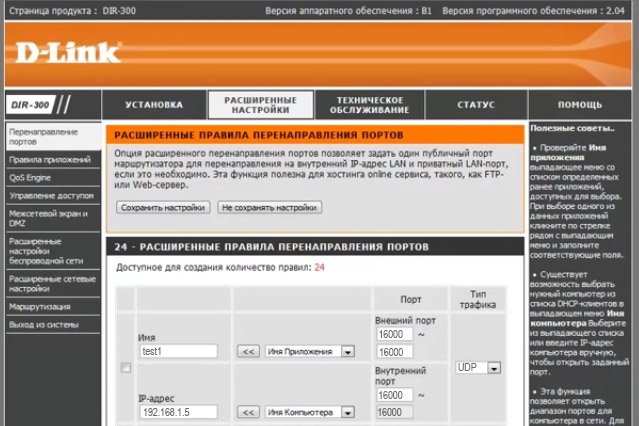
Собственно на этом все. Сохраняете настройки и перезагружаете роутер. Данный порт должен стать открытым и вы без труда будете пользоваться нужной программой (кстати, в данном случае мы открыли порты для популярной программы для игры по сети GameRanger).
3. Сервисы для проверки открытых портов
В качестве заключения…
В интернете есть десятки (если не сотни) всевозможных сервисов для определения, какие порты у вас открыты, какие закрыты и пр.
Хочу порекомендовать парочку из них.
Хороший сервис для проверки открытых портов. Работать довольно просто — вписываете нужный порт и жмете проверить. Сервис через пару секунд вам сообщает — «порт открыт». Кстати, не всегда верно определяет…
Здесь можно проверить как конкретный порт, так и уже предустановленные: сервис сам может проверить часто-используемые порты, порты для игр, и пр. Рекомендую попробовать.
На этом все, статья про настройку портов в d-link dir 300 (330) завершена… Если есть чем дополнить, буду весьма признателен…

При использовании роутера D-Link DIR-300 в качестве основного маршрутизатора может понадобиться выполнить проброс портов. Пошаговые инструкции о том, как выполнить эту операцию, будут подробно изложены далее.
Для чего нужен проброс портов
Основное предназначение проброса портов — получение доступа к различным устройствам, подключенным по локальной сети с использованием роутера. Наиболее часто такая функция используется, когда необходимо организовать трансляцию видео, а также для объединения компьютеров в многопользовательской игре.
Если с устройства осуществляется передача файлов через торрент-трекер, то во многих случаях также потребуется выполнить эту операцию.
Предварительная настройка роутера
Если в качестве основного роутера используется D-Link DIR-300, то проброс портов можно будет осуществить после предварительной настройки оборудования. Для этой цели необходимо подключить устройство к компьютеру и зайти в его настройки, используя логин и пароль. Чтобы открылась страница настроек, необходимо ввести айпи устройства в адресную строку браузера.
Для использования роутера в таком режиме следует убедиться в том, что в качестве типа соединения установлено IPoE, а IP и DNS адреса, которые получаются в автоматическом режиме.
Открытие портов
После внесения и сохранения первоначальных настроек можно приступить к открытию порта, через который будет осуществляться внешний доступ. Для этой цели также потребуется:

- Зайти в настройки роутера.
- Далее следует выбрать раздел «Межсетевой кран».
- После этого найти «Виртуальные серверы».
- Затем потребуется нажать кнопку «Добавить».
- В открывшейся вкладке следует ввести значения, как показано на рисунке ниже.В качестве имени рекомендуется ввести название утилиты, для которой будет открыт порт.
Следует очень внимательно отнестись к заполнению ячейки «Внутренний IP», ведь ошибка даже на одну цифру приведет к неработоспособности системы в режиме проброса.
Особенности настройки на старых моделях DIR-300
Интерфейс старых моделей роутеров DIR-300 может незначительно отличаться. Настройка проброса портов на таких устройствах осуществляется по следующей последовательности действий:
- Перейти на вкладку «Advanced», откроется окно.
- После чего следует зайти в подменю «Port Forwarding», в котором следует указать значения, как показано на рисунке ниже.В качестве имени указывается наименование сети, а в ячейке «IP Address» следует указать айпи устройства, для которого осуществляется проброс порта.
Определение внутреннего IP
Как правильно открыть порт на роутере D-Link DIR-300 рассказано выше. В тексте настройки также упоминается о важности правильного определения внутреннего айпи. Для того чтобы найти это значение на локальном компьютере, необходимо:

- Нажать одновременно на клавиатуре Win + R .
- В командной строке следует ввести «ipconfig/all».
- Затем следует нажать клавишу Enter .
- В появившемся окне будут указаны многочисленные параметры, в том числе, IP-адрес локального компьютера.
После настройки открытия портов с указанием айпи адреса компьютера может потребоваться выполнить привязку оборудования по MAC-адресу.
Привязка по MAC-адресу
Для настройки доступа по MAC-адресу оборудования потребуется:

- Снова зайти в настройки роутера через браузер.
- Перейти на вкладку «LAN Setup».
- Там следует выбрать раздел «DHCP Reservation». В результате будет открыта вкладка, как на скриншоте.В форму следует ввести имя подключаемого компьютера и его IP-адрес.
После сохранения настроек привязка оборудования по MAC-адресу будет выполнена.
Ограничение пользователей по скорости
Контролировать скорость подключения к интернету пользователей, для которых был осуществлен проброс на роутере D-Link DIR-300, может понадобиться, когда существует реальная угроза коллапса системы по причине неравномерного перераспределения трафика. Например, один компьютер, находящийся в сети, может чрезмерно нагружать интернет-соединение, что сделает невозможным подключение других интернет-пользователей.
Чтобы ограничить скорость подключения для конкретного пользователя или для всей группы, необходимо:
После сохранения настроек скорость для пользователей, подключенных к роутеру с пробросом портов, будет ограничена.
Советы и рекомендации
При настройке сложных электронных устройств могут возникать аппаратные и программные ошибки, большую часть которых можно легко устранить самостоятельно. При выполнении проброса в роутерах D-Link DIR-300 могут возникнуть следующие сложности:
Заключение
Настройка проброса портов на устройствах D-Link DIR-300 не занимает много времени. Если все необходимые изменения будут выполнены правильно, то в результате можно получить надежную систему, которая будет хорошо защищена от внешнего вторжения для неавторизованных устройств, но при этом компьютеры, внесенные в список разрешенных, получат возможность свободной работы в сети.
Проброс портов - это технология, которая позволяет обращаться из Интернет к компьютеру во внутренней сети за маршрутизатором, использующим NAT (NAPT). Доступ осуществляется при помощи перенаправления трафика определенных портов с внешнего адреса маршрутизатора на адрес выбранного компьютера в локальной сети.
Такое перенаправление нужно если вы, к примеру, используете пиринговые сети, или хотите развернуть на локальном компьютере сервер с доступом из Интернет. Также перенаправление иногда требуется для многопользовательских игр.
На прошивках 1.4.х функция проброса портов называется «Виртуальные серверы».
Настройку рекомендуется производить через web-интерфейс. Для того чтобы в него попасть, откройте браузер (Internet Explorer или Mozilla Firefox) и введите в адресной строке 192.168.0.1
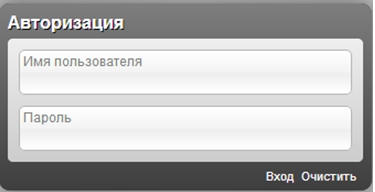
В появившемся окне введите:
Имя пользователя – admin
Пароль – admin
Первый способ – с помощью мастера настройки.
Нажмите «Мастер настройки виртуального сервера» в поле «Межсетевой экран»
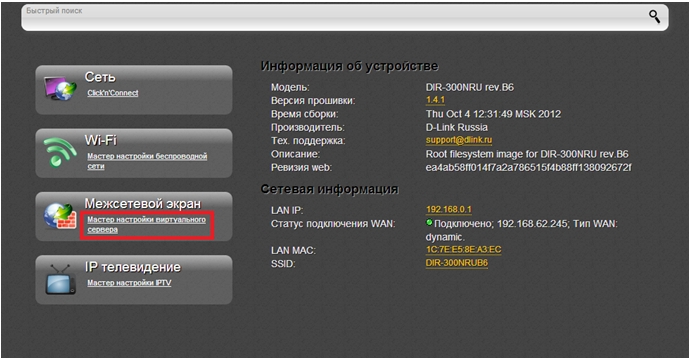
Задайте необходимые параметры для Вашего виртуального сервера.
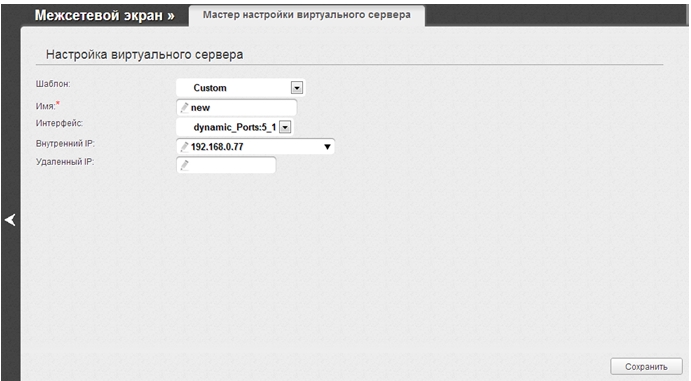
Шаблон - В раскрывающемся списке выберите один из шести приведенных шаблонов виртуальных серверов или выберите значение Custom (пользовательский), чтобы самостоятельно определить параметры виртуального сервера.
Имя Введите название виртуального сервера для удобной идентификации. Может быть произвольным.
Интерфейс Выберите соединение, к которому будет привязан создаваемый виртуальный сервер.
Внутренний IP Введите IP-адрес сервера, находящегося в локальной сети. Вы можете выбрать устройство, подключенное к локальной сети маршрутизатора в данный момент. Для этого в раскрывающемся списке выберите соответствующий IP-адрес (при этом поле заполнится автоматически).
Удаленный IP - Введите IP-адрес сервера, находящегося во внешней сети. Если необходимо открыть доступ для любого устройства во внешней сети – оставьте это поле пустым.
После задания необходимых значений нажмите кнопку «Сохранить». После этого произойдет переход на страницу быстрых настроек.
В верхнем правом углу нажмите на кнопку "Система" и затем "Сохранить".
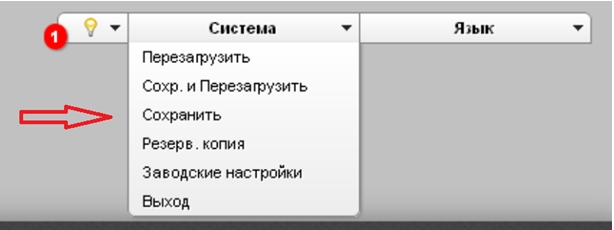
На этом настройка завершена.
Второй способ – вручную.
Подключитесь в Web-интерфейсу устройства и нажмите клавишу "Расширенные настройки"
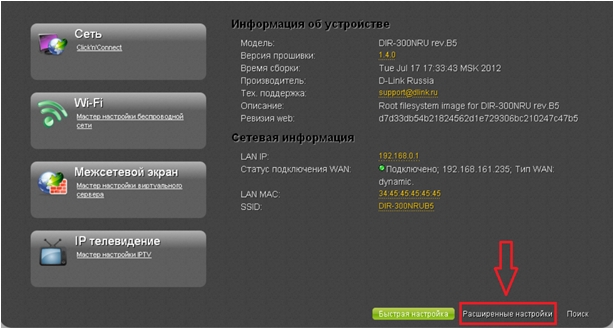
Выберите «Виртуальные серверы» в разделе «Межсетевой экран».
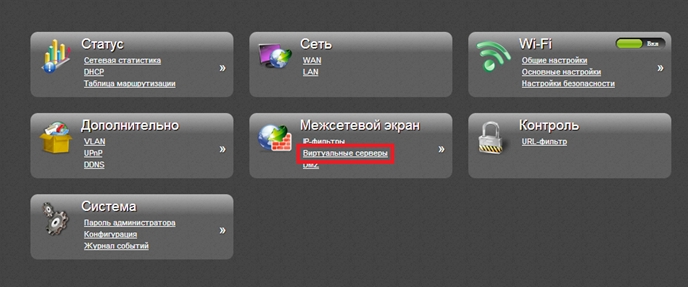
В открывшемся окне нажмите «Добавить»
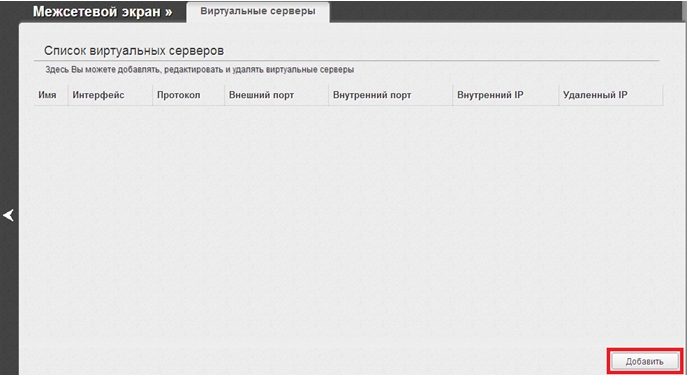
В открывшемся окне задайте необходимые параметры виртуального сервера. И нажмите кнопку «Изменить».
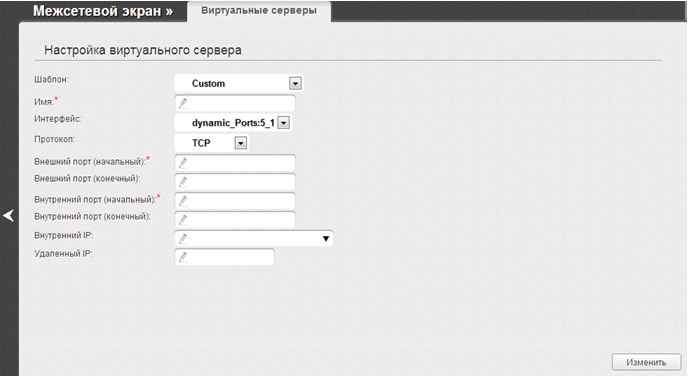
Шаблон - В раскрывающемся списке выберите один из шести приведенных шаблонов виртуальных серверов или выберите значение Custom (пользовательский), чтобы самостоятельно определить параметры виртуального сервера.
Имя - Название виртуального сервера для удобной идентификации. Может быть произвольным.
Интерфейс - Соединение, к которому будет привязан создаваемый виртуальный сервер.
Протокол - Протокол, который будет использовать создаваемый виртуальный сервер. Выберите необходимое значение из раскрывающегося списка.
Внешний порт (начальный)/ Внешний порт (конечный) - Порт маршрутизатора, трафик с которого будет переадресовываться на IP-адрес, определяемый в поле Внутренний IP. Задайте начальное и конечное значения диапазона портов. Если необходимо указать только один порт, задайте его в поле Внешний порт (начальный) и не заполняйте поле Внешний порт (конечный).
Внутренний порт (начальный)/ Внутренний порт (конечный) - Порт IP-адреса, задаваемого в поле Внутренний IP, на который будет переадресовываться трафик с порта маршрутизатора, задаваемого в поле Внешний порт. Задайте начальное и конечное значения диапазона портов. Если необходимо указать только один порт, задайте его в поле Внутренний порт (начальный) и не заполняйте поле Внутренний порт (конечный).
Внутренний IP - IP-адрес сервера, находящегося в локальной сети. Вы можете выбрать устройство, подключенное к локальной сети маршрутизатора в данный момент. Для этого в раскрывающемся списке выберите соответствующий IP-адрес (при этом поле заполнится автоматически).
Удаленный IP - IP-адрес сервера, находящегося во внешней сети (в большинстве случаев данное поле необходимо оставить пустым).
Чтобы задать другие параметры для существующего сервера, выделите соответствующий сервер в таблице. На открывшейся странице измените необходимые параметры и нажмите кнопку «Изменить».
Чтобы удалить существующий сервер, выделите соответствующий сервер в таблице. На открывшейся странице нажмите кнопку «Удалить». В верхнем правом углу нажмите на кнопку "Система" и затем "Сохранить".
Проброс портов – это методика, позволяющая обращаться из интернета к ПК во внутренней сети за роутером. Доступ выполняется через перенаправление трафика. Проброс портов в Dir-300 необходим в случае применения пиринговых сетей. Нужно развернуть на локальном ПК сервер для многопользовательских игр либо с доступом в интернет.
Предварительная настройка для переброски портов
Для того чтобы сделать зеркалирование портов на Link Dir-300, надо настроить соединение с интернетом. Сначала в адресной строке любого браузера вводится 192.168.0.1.Всплывет приветствие роутера. Попадают в web-интерфейс по логину и паролю. По умолчанию, admin/admin. Если были введены измененные данные, вписываются последние корректировки.
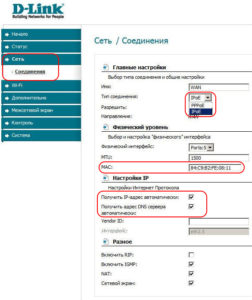
Таким способом открывается доступ в главное меню маршрутизатора D-Link. Для установки соединения нажмите на WAN интерфейса. В режиме автоматического получения «айпи» от провайдера особых сложностей не возникнет.
В разделе «Тип соединения» выберите IPoE, а в поле MAC указывается значение для физического адреса маршрутизатора D-Link.
В полях «Получить IP-адрес автоматически» и «Получить адрес DNS-сервера автоматически» проверьте, что стоят галочки.
Готово, осталось нажать кнопку «Сохранить».
Для дальнейшей настройки потребуется определить нужный порт и «айпи» ПК.
Как узнать, какой порт открыть в Link
Существуют три способа определения требуемого разъема:
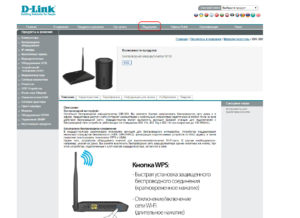
- Прочитать ошибку, всплывающую при закрытом порте.
- Через официальный портал программы. Во вкладке FAQ либо «Техническая поддержка». В этих разделах обычно рассматривается подобный вопрос.
- TCPView либо иные аналогичные утилиты. Программы показывают, какие разъемы используют приложения.
Как узнать IP-адрес компьютера, для которого открывается порт
Для определения локального «айпи» воспользуйтесь командной строкой, нажав одновременно клавиши Win+R. Нужно ввести ipconfig/all и надавить на Enter. Всплывет окно, показывающее множество различных значений.
Если подключение выполнено через Wi-Fi, требуемое значение находится в разделе беспроводного соединения, а при использовании кабеля – в свойствах адаптера Ethernet.
Открытие портов
Когда определились с разъемом и адресом, разрешено открыть порты на домашнем роутере D-Link.
Для этого вернуться к главному меню маршрутизатора D-Link через браузер. Путем настройки перейти в раздел «Межсетевой экран», где выбрать вкладку «Виртуальные серверы». Здесь нажать кнопку «Добавить». Появится окно, куда следует ввести следующие значения:
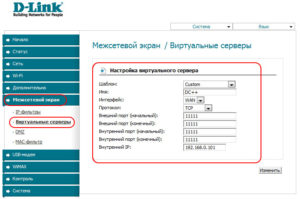
- Шаблон/Custom. Или выбрать уже созданный.
- Имя. Указывается название приложения, для которого открывается ячейка.
- Интерфейс. Выбирается «Все».
- Протокол. Прописывается требуемый, обычно это TCP.
- Внешний порт начальный и конечный. Определяется тот, на который выполняется перенаправление.
- Внутренний порт начальный и конечный. Указывается тот, куда будет поступать трафик.
- Внутренний IP. Его уже нашли ранее.
Прочие поля остаются без изменений, после чего надо нажать кнопку «Применить». Виртуальный сервер создан, аналогичным образом доступно открыть другие порты на роутере D-Link.
Настройку портов на роутере Link требуется сохранить и выполнить перезагрузку системы, чтобы изменения вступили в силу.
Привязка устройств по MAC-адресу
Привязка оборудования по MAC-адресу выполняется через главное меню маршрутизатора Link в браузере. Для данного действия требуется:
Все изменения сохранить. «Привязка» оборудования по MAC-адресу выполнена.
Контроль скорости пользователей
Контроль скорости – необходимая функция, применяемая в том случае, если один из подключенных пользователей «забрал» весь канал интернет-трафика. Для этого выполнить следующие действия:
Теперь все готово. Так можно контролировать скорость на устройстве Link.
Сервисы для проверки открытых портов на Link
Во «всемирной паутине» существует множество сервисов, задача которых направлена на определение открытых и закрытых ячеек. Есть два самых популярных.
Эти простые утилиты не требуют установки, они анализируют ячейки и выдают информацию по ним.
Все манипуляции довольно простые. На маршрутизаторе компании Link Dir-300 открыть различные порты особо труда не составит.
Главное, разбираться в процессе и четко следовать представленной выше инструкции.


DIR-300 («Дир») NRU компании D-Link – популярная модель маршрутизатора . Через это меню настраиваются 24 варианта проброса портов. Параметры вводятся на основе шаблона либо индивидуально для каждой разновидности трафика. Возможные неисправности в DIR NRU и способы их устранения.

В статье будет рассказано о возможности роутеров D-Link перенаправлять запросы на единую точку входа. Это необходимо для получения доступа к сети «Интернет» из локальной. Приведем инструкцию, как выполнить проброс портов DIR-615. Предварительная наст.

Проброс портов в роутере DIR-300. . Использование роутера DIR-300 D-Link как репитера. DIR-300 как репитер для расширения зоны действия сети Wi-Fi . 0. 16.08.2018. Свежие публикации. Проблемы с интернетом после.
Маршрутизаторы TP-Link - одни из самых распространенных устройств на отечественном рынке. Популярность. Фирма TP-Link часто модифицирует собственные устройства с сохранением исходного названия. Роутер TP-Link. Данная публикация рассмотрит девайс TP-Link TL версии WA850RE и его характеристики. Устройство представляет. В XXI веке люди неспособны жить без интернета. Однако по сравнению с началом столетия, когда все устройства. Большинство пользователей интернета переходит от традиционного подключения к использованию роутеров. Роутер, установленный «юзером» для организации локальной сети, снабжен межсетевым экраном - функцией.Читайте также:


